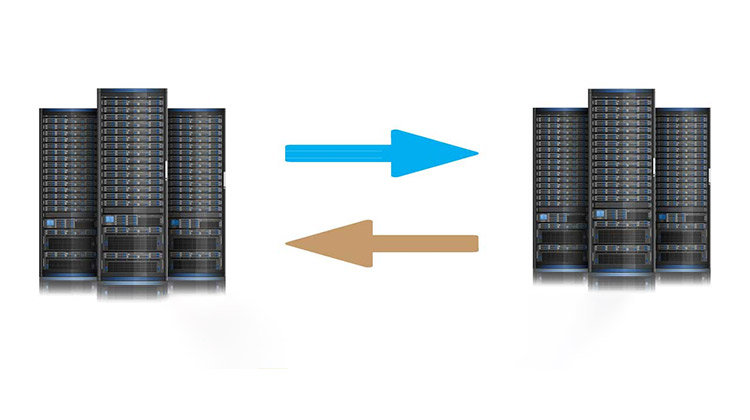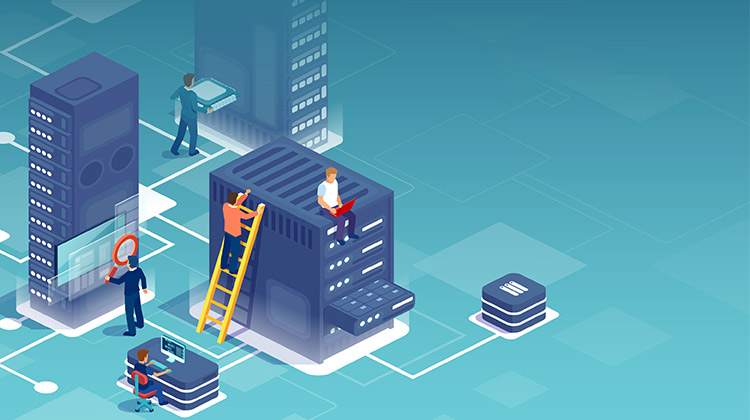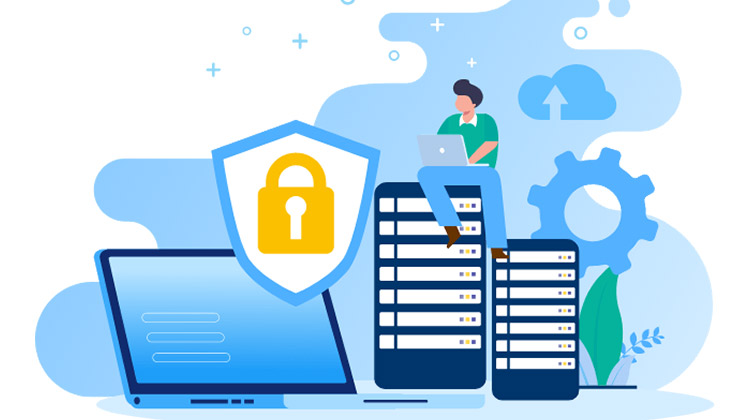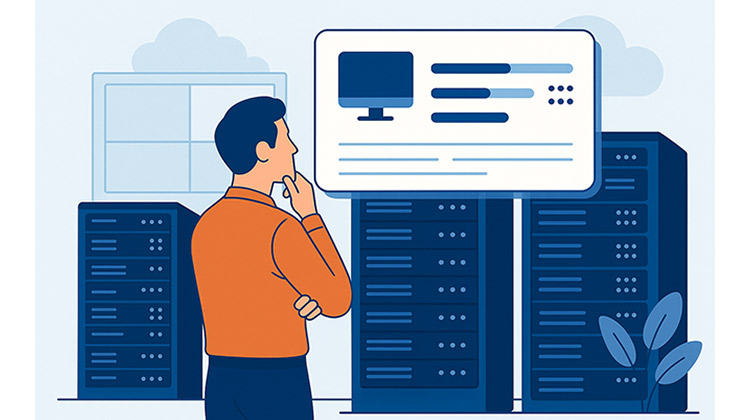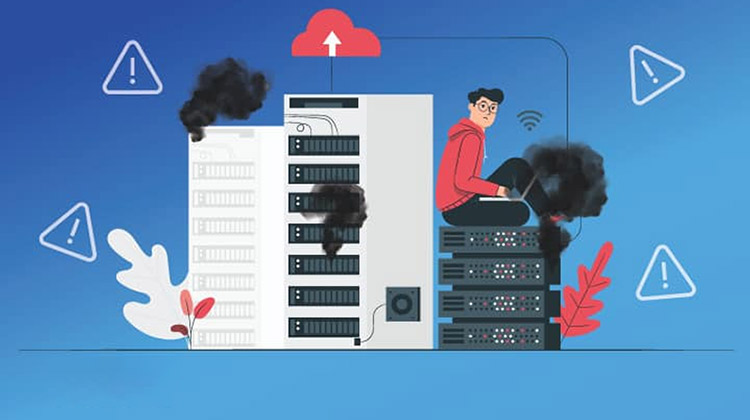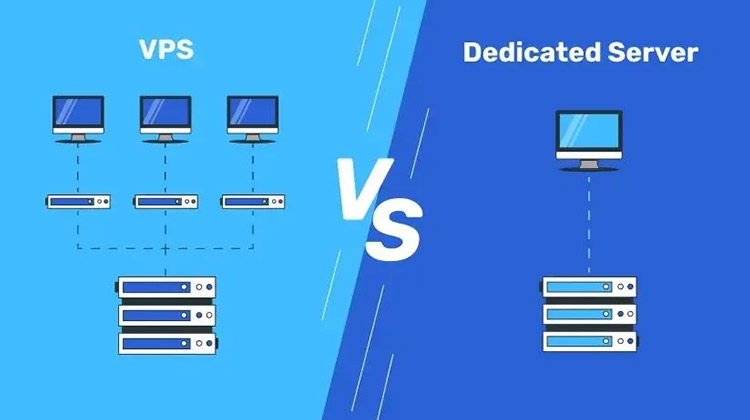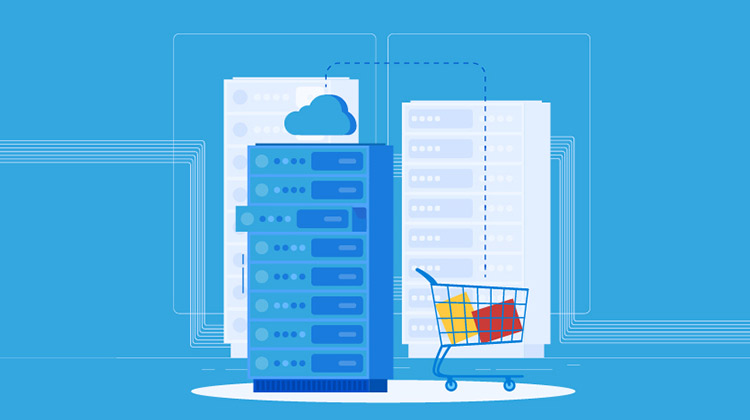یکی از بزرگترین نگرانیهای مبتدیان در مواجهه با سرور اختصاصی، مدیریت فنی آن است. خبر خوب این که بسیاری از ارائهدهندگان، سرورهای اختصاصی مدیریت شده را به طور ویژه برای مبتدیان طراحی کردهاند. سرور اختصاصی برای مبتدیان با پشتیبانی حرفهای و پنلهای مدیریت کاربرپسند (مثل cPanel/WHM یا Plesk)، پیچیدگیهای راهاندازی و نگهداری را به حداقل میرسانند. بنابراین، شما بهعنوان یک کاربر تازهکار میتوانید از مزایای بینظیر یک سرور اختصاصی (امنیت بالا، کنترل کامل، مقیاسپذیری آسان) بدون نیاز به تخصص فنی عمیق بهرهمند شوید و پایههای محکمی برای رشد آنلاین خود بسازید. با روناک هاست همراه باشید تا با مراحل راه اندازی سرور اختصاصی به طور جامع آشنا شوید.
مرحله ۱: سختافزار مناسب
انتخاب سختافزار مناسب برای راهاندازی سرور اختصاصی برای مبتدیان اولین و حیاتیترین مرحله است. درک نیازها و تطبیق آن با قطعات صحیح، پایهای مستحکم برای سرور شما میسازد. مراحل کلیدی به شرح زیر است:
1. تحلیل نیازهای کاری (Workload Analysis) :
- نوع سرویس: تعیین کنید سرور برای چه کاری استفاده میشود (مثلاً: میزبانی وب سایت، پایگاه داده، اپلیکیشننویسی، گیمسرور، ذخیرهسازی).
- ترافیک و کاربران: تعداد کاربران همزمان و حجم درخواستها را تخمین بزنید (هرچه بیشتر، منابع قویتر لازم است).
- نرمافزار مورد نیاز: سیستمعامل (مثلاً لینوکس یا ویندوز سرور) و اپلیکیشنها را مشخص کنید (مثلاً MySQL برای دیتابیس نیاز به RAM بالا دارد).
2. انتخاب پردازنده (CPU):
- هستهها (Cores): برای کارهای سبک (مثل وبسرور با ترافیک کم) ۴-۸ هسته کافی است. برای دیتابیس یا مجازیسازی، ۱۶+ هسته پیشنهاد میشود.
- فرکانس (Clock Speed): اپلیکیشنهای تکنخی (مانند برخی گیمسرورها) به فرکانس بالا (مثلاً ۳.۵ GHz+) نیاز دارند.
- پیشنهاد برای کاربران تازهکار: پردازندههای Intel Xeon E-2300 یا AMD EPYC 7003 (ارزانتر) برای شروع مناسباند. از سری Core i7/i9 فقط برای تستهای سبک استفاده کنید.
3. تعیین مقدار حافظه رم (RAM)
- حداقل نیاز: ۸ گیگابایت برای وبسرورهای ساده، ۱۶ گیگابایت برای دیتابیسهای کوچک.
- کاربردهای حرفهای: مجازیسازی یا دیتابیسهای بزرگ به ۶۴+ گیگابایت رم نیاز دارند.
توجه: سرعت رم (MHz) و پشتیبانی از ECC (برای اصلاح خطا) در سرورها حیاتی است.
4. ذخیرهسازی (Storage)
نوع دیسک:
- SSD: بهترین گزینه برای سرعت (بوت سریع، اجرای نرمافزار).
- NVMe SSD: برای کارهای سنگین (دیتابیس، اپلیکیشنهای حساس).
- HDD: فقط برای آرشیو دادههای حجیم و کمدسترس.
پیکربندی:
- RAID 1 (مینیمم امنیت): میرورینگ دادهها بین دو دیسک.
- RAID 5/10 (تعادل عملکرد/امنیت): نیاز به ۳+ دیسک دارد.
5. پهنای باند شبکه (Network Bandwidth)
- پورت شبکه: سرور حداقل باید ۱ گیگابیت بر ثانیه (Gbps) پشتیبانی کند. برای ترافیک بالا، ۱۰ گیگابیت ضروری است.
- ترافیک ماهانه: ارائهدهندگان اینترنت سرور (ISP) معمولاً پلنهای ۱۰ تا ۱۰۰ ترابایت ماهانه ارائه میدهند.
6. منبع تغذیه (PSU) و افزونگی
- توان: مطمئن شوید PSU توان کافی برای قطعات دارد (حداقل ۵۰۰-۷۰۰ وات).
- افزونگی: سرورهای حرفهای از PSU دوگانه (Redundant) استفاده میکنند تا در صورت خرابی یکی، دیگری جایگزین شود.
خلاصه راهنما:
| کاربرد سنگین (مثلاً مجازیسازی) | کاربرد متوسط (مثلاً دیتابیس) | کاربرد سبک (مثلاً وبسرور) | قطعه |
| ۱۶+ هسته | ۸-۱۶ هسته | ۴-۸ هسته | CPU |
| ۱۲۸+ گیگابایت | ۳۲-۶۴ گیگابایت | ۸-۱۶ گیگابایت | RAM |
| NVMe RAID 10 + پشتیبانگیری | NVMe SSD + RAID | ۱-۲ ترابایت SSD | ذخیره سازی |
| ۱۰+ گیگابیت | ۱ گیگابیت (۱۰گیگابیت ترجیحاً) | ۱ گیگابیت | شبکه |
مرحله ۲: نصب سیستمعامل
سیستمعامل سرور (Server OS) یک نرمافزار تخصصی است که مدیریت منابع سختافزاری سرور (مانند CPU، RAM، ذخیرهسازی و شبکه) را بر عهده دارد، سرویسهای تحت شبکه (مثل وب، پایگاهداده یا ایمیل) را اجرا میکند، و با ویژگیهای امنیتی پیشرفته (فایروال، رمزنگاری)، پایداری بالا (پشتیبانی 24/7) و ابزارهای مدیریت متمرکز (مانند Active Directory در ویندوز یا SSH در لینوکس)، امکان راهاندازی و نگهداری ایمنِ سرویسها برای کاربران یا کلاینتها را فراهم میسازد.
برخلاف سیستمعاملهای دسکتاپ (مانند ویندوز ۱۱)، سیستمعاملهای سرور معمولاً بدون رابط گرافیکی (GUI) اجرا میشوند تا مصرف منابع به حداقل برسد، از پیکربندیهای پیشرفته شبکه پشتیبانی میکنند و قابلیتهایی مانند مجازیسازی، پشتیبانگیری خودکار و تحمل خطا (Fault Tolerance) را ارائه میدهند.
نمونههای رایج آن شامل Windows Server، Ubuntu Server، CentOS و Red Hat Enterprise Linux است.
انتخاب نوع سیستم عامل:
انتخاب نوع سیستمعامل (OS) برای سرور اختصاصی به نیازهای فنی، بودجه، و تخصص شما بستگی دارد:
لینوکس (مانند Ubuntu Server یا CentOS/Rocky Linux):
برای مبتدیان ایدهآل است. مزایا:
- رایگان بودن
- پایدار بودن و کممصرف
- داشتن جامعه پشتیبانی قوی
- مناسب کارهای تحت شبکه (وبسرور، دیتابیس، کلود) و مدیریت از طریق CLI (خط فرمان)
ویندوز سرور (مثل Windows Server 2022) :
- اگر به رابط گرافیکی (GUI), ادغام با اکوسیستم مایکروسافت (Active Directory، .NET)، یا نرمافزارهای خاص ویندوزی نیاز دارید انتخاب میشود، اما ویندوز سرور نیاز به لایسنس دارد و منابع سختافزاری بیشتری مصرف میکند.
Ubuntu LTS :
پیشنهادی برای کاربران تازهکار همراه با پشتیبانی ۵ ساله، نصب آسان، منابع آموزشی فراوان است.
معیارهای کلیدی:
- سازگاری با نرمافزارهای موردنیاز (مثلاً SQL Server فقط روی ویندوز اجرا میشود)
- امنیت ذاتی سیستمعامل (لینوکس آسیبپذیری کمتری دارد)
- هزینههای بلندمدت
- دانش فنی شما (مدیریت لینوکس اغلب نیازمند یادگیری CLI)
آماده سازی و نصب سیستم عامل:
در مرحله آمادهسازی برای نصب سیستمعامل، ابتدا باید نیازهای سرور و تطابق سختافزار را بررسی کنید:
- انتخاب OS: بر اساس کاربری سرور (وبسرور/پایگاهداده/مجازیسازی) و دانش فنی خود، بین گزینههایی مانند Ubuntu Server (رایگان، جامعه پشتیبانی قوی)، CentOS/Rocky Linux (پایدار) یا Windows Server (پولی، رابط گرافیکی) تصمیم بگیرید. نسخههای LTS لینوکس (پشتیبانی ۵ ساله) برای مبتدیان ایدهآل است.
- پیشنیازهای فنی: سختافزار سرور (CPU/RAM/فضای ذخیرهسازی) باید حداقلنیازهای OS را تأمین کند؛ ISO سیستمعامل را از منابع معتبر دانلود و با ابزاری مثل Rufus یا BalenaEtcher روی فلشدرایو (حداقل ۸GB) رایت کنید. همچنین پیکربندی RAID (اگر استفاده میکنید) پیش از نصب باید در UEFI/BIOS تنظیم شود و اطمینان حاصل کنید سرور به برق اضطراری (UPS) و اینترنت متصل است.
نصب سیستم عامل:
۱. بوت از مدیا: فلش را به سرور متصل، با فشاردادن کلید (معمولاً F12/Delete) وارد منوی بوت شوید و دستگاه USB را بهعنوان اولویت انتخاب کنید.
۲. پارتیشنبندی: در مراحل نصب (مثلاً Ubuntu)، برای سادگی گزینه “Use an Entire Disk” را انتخاب کنید یا بهصورت دستی پارتیشنهای اصلی (/ حداقل ۳۰GB، swap معادل ۱.۵x RAM) را ایجاد نمایید.
۳. تنظیمات اولیه: نام کاربری و رمز عبور پیچیده تعریف کنید، پکیجهای ضروری مانند OpenSSH-Server (برای مدیریت از راهدور) را نصب نمایید. پس از اتمام نصب، مدیا را خارج و سرور را ریستارت کنید.
۴. پیکربندی پساز نصب: بلافاصله پس از نصب، با اجرای دستور sudo apt update && sudo apt upgrade (در لینوکس) سیستم را بهروزرسانی کنید، فایروال (ufw) را فعال و ورود root را از طریق SSH غیرفعال نمایید (PermitRootLogin no در /etc/ssh/sshd_config). در نهایت با ssh user@IP_Server از راه دور به سرور متصل شوید.
نکته حیاتی: پیش از نصب، از سازگاری سختافزار با OS (مثلاً پشتیبانی RAID Controller از لینوکس) و فعالبودن Virtualization Technology (برای مجازیسازی) در BIOS مطمئن شوید!
مرحله ۳: پیکربندی شبکه
پیکربندی شبکه در راهاندازی سرور اختصاصی مرحلهای حیاتی برای اطمینان از دسترسیپذیری، امنیت و عملکرد بهینه سرور است. در این مرحله، پس از نصب سیستمعامل، باید تنظیمات زیر را انجام دهید:
- تعیین آدرس IP ثابت: برای جلوگیری از تغییر آدرس پس از هر ریست، یک IP ثابت (Static IP) در تنظیمات شبکه سرور تعریف کنید (در لینوکس با ابزارهایی مانند netplan (اوبونتو) یا nmtui (CentOS)، و در ویندوز از طریق Control Panel > Network Settings).
- تنظیمات DNS: سرورهای DNS معتبر (مثل 8.8.8.8 برای Google یا سرورهای ارائهدهنده اینترنت) را وارد کنید تا نامدامنهها به درستی ترجمه شوند.
- پیکربندی فایروال: با ابزارهایی مانند UFW (در لینوکس) یا Windows Defender Firewall، تنها پورتهای ضروری (مثلاً SSH:22، HTTP:80، HTTPS:443) را باز و دسترسی غیرضروری را مسدود کنید.
- تست اتصال: با دستوراتی مثل ping google.com (بررسی اینترنت) و ss -tuln (بررسی پورتهای باز) از صحت تنظیمات اطمینان حاصل نمایید.
نکته کلیدی:
پیکربندی شبکه در راهاندازی سرور اختصاصی مرحلهای حیاتی برای اطمینان از دسترسیپذیری، امنیت و عملکرد بهینه سرور است. در این مرحله، پس از نصب سیستمعامل، باید تنظیمات زیر را انجام دهید:
- تعیین آدرس IP ثابت: برای جلوگیری از تغییر آدرس پس از هر ریست، یک IP ثابت (Static IP) در تنظیمات شبکه سرور تعریف کنید (در لینوکس با ابزارهایی مانند netplan (اوبونتو) یا nmtui (CentOS)، و در ویندوز از طریق Control Panel > Network Settings).
- تنظیمات DNS: سرورهای DNS معتبر (مثل 8.8.8.8 برای Google یا سرورهای ارائهدهنده اینترنت) را وارد کنید تا نامدامنهها به درستی ترجمه شوند.
- پیکربندی فایروال: با ابزارهایی مانند UFW (در لینوکس) یا Windows Defender Firewall، تنها پورتهای ضروری (مثلاً SSH:22، HTTP:80، HTTPS:443) را باز و دسترسی غیرضروری را مسدود کنید.
- تست اتصال: با دستوراتی مثل ping google.com (بررسی اینترنت) و ss -tuln (بررسی پورتهای باز) از صحت تنظیمات اطمینان حاصل نمایید.
نکته کلیدی: غیرفعال کردن سرویسهای شبکه غیرضروری (مثل Telnet) و استفاده از پروتکلهای امن (SSH جایگزین Telnet) برای کاهش حملات ضروری است!
مرحله ۴: نصب نرمافزارهای موردنیاز
مرحله نصب نرمافزارهای موردنیاز پس از پیکربندی شبکه انجام میشود و شامل انتخاب، نصب و تنظیم ابزارهای ضروری برای اجرای سرویسهای سرور (مانند وبسرور، دیتابیس یا اپلیکیشنها) است.
- ابتدا نرمافزارهای پایه مانند وبسرور (Apache/Nginx)، زبانهای برنامهنویسی (PHP/Python/Node.js) و سیستمهای دیتابیس (MySQL/PostgreSQL) را با توجه به نیاز سرویستان نصب کنید. در لینوکس از پکیجمنیجرها (مثلاً apt برای اوبونتو: sudo apt install nginx mysql-server php-fpm) استفاده نمایید.
- سپس پیکربندی امنیتی: تنظیم مجوزها (Permissions)، محدود کردن دسترسی به دیتابیس (با mysql_secure_installation) و فعالسازی ماژولهای امنیتی (مثل mod_security برای آپاچی).
- ابزارهای مدیریتی مانند cPanel (تجاری) یا Webmin (رایگان) را برای سادهسازی مدیریت سرور اضافه کنید.
نکات حیاتی:
- فقط نرمافزارهای ضروری را نصب کنید تا سطح حملات کاهش یابد.
- پس از نصب، همه کامپوننتها را بهروزرسانی کنید (sudo apt upgrade).
- عملکرد سرویسها را با دستوراتی مثل systemctl status nginx و تستهای اولیه (مثلاً بازکردن http://IP_Server در مرورگر) تأیید نمایید.
مرحله ۵: تنظیمات امنیتی
مرحله تنظیمات امنیتی بلافاصله پس از نصب سیستمعامل و نرمافزارها انجام میشود تا سرور را در برابر تهدیدات خارجی و داخلی محافظت کند، و شامل اقدامات کلیدی زیر است:
- بهروزرسانی مستمر: با اجرای دستوراتی مانند sudo apt update && sudo apt upgrade (در لینوکس) یا بهروزرسانی خودکار ویندوز، آسیبپذیریهای شناخته شده را رفع کنید.
- فایروال: محدود کردن دسترسی با ابزارهایی مانند UFW (لینوکس) یا Windows Firewall، بهطوریکه تنها پورتهای ضروری (مثلاً SSH، HTTP/HTTPS) باز باشند (
- غیرفعالسازی سرویسهای غیرضروری: با دستور systemctl disable نام_سرویس (مثلاً telnet یا ftp) سطح حمله را کاهش دهید.
- نظارت (Monitoring): نصب ابزارهایی مانند fail2ban (برای مسدود کردن IPهای متخلف) و ClamAV (اسکن بدافزار)، و بررسی منظم لاگها
نکته حیاتی: پیکربندی پشتیبانگیری خودکار (مثلاً با rsync یا Bacula) و تست نفوذپذیری اولیه (با ابزارهایی مثل nmap) را هرگز فراموش نکنید! امنیت یک فرآیند مستمر است، نه یک تنظیم یکباره.
مرحله ۶: پشتیبانگیری منظم
مرحله پشتیبانگیری منظم (Regular Backup) آخرین حلقه زنجیره امنیت سرور اختصاصی است و هدف آن جلوگیری از فاجعه ازدستدادن دادهها بر اثر حملات سایبری(مثل Ransomware، خطای انسانی، خرابی سختافزار یا بلایای طبیعی) است. برای اجرای مؤثر در راه اندازی سرور اختصاصی برای مبتدیان همواره راهکارهای زیر را مد نظر قرار دهید:
- استراتژی ۳-۲-۱: حداقل ۳ کپی از دادهها (۱ نسخه اصلی + ۲ پشتیبان) روی ۲ نوع حافظه متفاوت (مثلاً هارد اکسترنال با فضای ابری) با ۱ کپی خارج از سایت (Off-site) نگه دارید.
- اتوماسیون: از ابزارهایی مانند rsync (برای سنک فایلها)، Bacula (پشتیبانگیری شبکهای) یا Rclone (برای آپلود به کلود) با Cron Job استفاده کنید.)
- رمزنگاری دادهها: پشتیبانها را حتماً رمزگذاری کنید (مثلاً با GPG یا (Cryptomator
- تست بازیابی: ماهانه یک نمونه پشتیبان را بازیابی کنید تا از سلامت آن مطمئن شوید.
نکته:
هیچ راهکاری جایگزین پشتیبانگیری نیست! حتی RAID فقط از خرابی سختافزار محافظت میکند و در برابر حذف تصادفی یا بدافزار بیاثر است.
مرحله ۷: مانیتورینگ و نگهداری
مرحله مانیتورینگ و نگهداری (Monitoring & Maintenance) برای اطمینان از پایداری، امنیت و عملکرد بهینه سرور اختصاصی بهصورت مستمر انجام میشود و شامل اقدامات زیر است:
- مانیتورینگ لحظهای: نصب ابزارهایی مانند Nagios، Zabbix یا Prometheus+Grafana برای رصد منابع (CPU، RAM، دیسک، ترافیک شبکه)، تشخیص زودهنگام مشکلات (مثلاً پر شدن دیسک یا overload) و دریافت اعلانهای خودکار (از طریق ایمیل/تلگرام).
- پاکسازی منابع: حذف لاگهای قدیمی (logrotate)، کشهای غیرضروری و کاربران نرمافزارهای بلااستفاده.
- بررسی سلامت سختافزار: اجرای ابزارهایی مانند smartctl (برای تست هارد) یا memtester (برای RAM) هر ۶ ماه.
- تحلیل لاگها: بررسی منظم لاگهای سیستم (/var/log/) و اپلیکیشنها (مثلاً nginx/access.log) با ابزارهایی مثل Logwatch یا GoAccess برای شناسایی فعالیتهای مشکوک یا خطاها.
روناک هاست ارائه دهنده سرور اختصاصی برای مبتدیان با انواع سیستم عامل ها
نیاز به سرور اختصاصی با انعطافپذیری حداکثری دارید؟ روناک هاست، با ارائهی سرورهای اختصاصی قدرتمند و پشتیبانی از تمامی سیستمعاملهای محبوب (از لینوکس Ubuntu/CentOS تا ویندوز سرور)، زیرساختی امن، پایدار و کاملاً سفارشیسازی شده را با ویژگی های زیر برای شما فراهم میکند!
- سختافزار بهروز: پردازندههای Intel Xeon/AMD EPYC، رمهای ECC، ذخیرهساز پرسرعت NVMe + پشتیبانگیری رایگان.
- پشتیبانی قوی: تیم متخصص ما، آمادهی راهاندازی، عیبیابی و بهینهسازی سرور شماست!